
Текст, превод на цифров формат е доста често срещана задача за тези, които работят с документи. ABBYY FineReader ще ви помогне да спестите много време, автоматично прехвърляне на надписи от растерни изображения или "читатели", за да може да се редактира текст.
В тази статия, помислете как да използвате ABBYY FineReader да разпознава текстове.
Как да разпознаем текста от картинката с ABBYY FineReader
За да разпознаете текста на растерни изображения, това е достатъчно, за да го изтеглите на програмата и ABBYY FineReader автоматично разпознава текста. Можете да го редактирате, подчертавайки желаното и запишете в желания формат или копирате в текстовия редактор.Разпознаване на текст може да бъде директно от свързаното скенера.
Прочетете повече на нашия уебсайт.
Как да разпознаем текста от картинката с ABBYY FineReader
Как да създадете PDF и FB2 документ с помощта на ABBYY FineReader
Програмата на ABBYY FineReader ви позволява да конвертирате изображения в PDF формат универсален и FB2 формат за четене на електронни книги и таблети.
Процесът на създаване на такива документи е подобен.
1. В главното меню на програмата, изберете раздел и натиснете E-Book FB2. Изберете вида на документа източник - сканиране, че документът или снимката.

2. Намерете и отворете необходимия документ. Ще стартира в Хартата на програмата (това може да отнеме известно време).
3. Когато процесът на признаване е приключило, програмата ще предложи да изберете формата за спестяване. Изберете fb2. Ако е необходимо, отидете на "Опции" и въведете допълнителна информация (автор, име, ключови думи, описание).
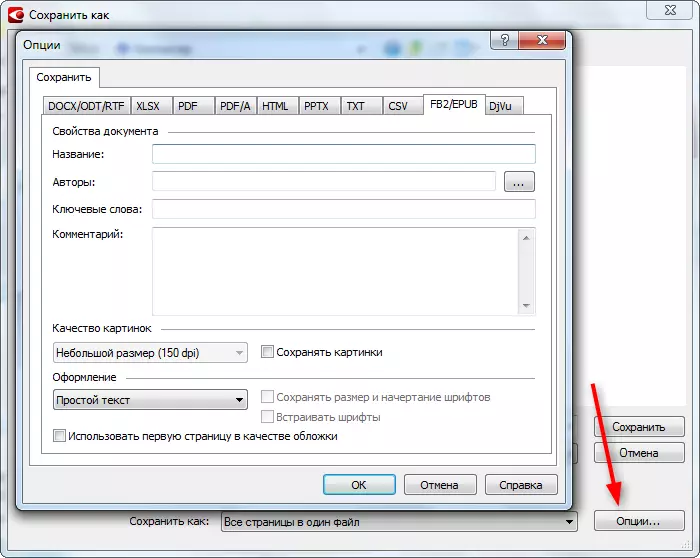
След спестяване, можете да останете в режим на редактиране на текст и да го превърне в Word или PDF формат.
Редактиране на текст разполага в ABBYY FineReader
За текст, който признава ABBYY FineReader има няколко опции.
В резултат на документа, освен снимките и последният ред, така че те се местят в нов документ.
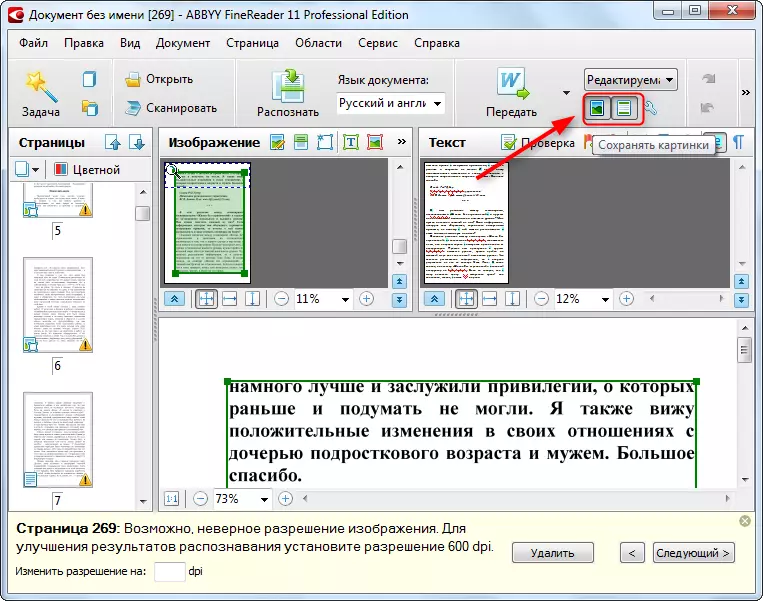
Извършване на анализ на документ да се знае какво може да се получат грешки и проблеми в процеса на реализация.

Редактиране на страницата на изображението. Възможности за изрязване, корекция на снимки, промени за решаване са на разположение.

Съветваме ви да прочетете: най-добрите програми за разпознаване на текст
Така че ние казал как да използвате ABBYY FineReader. Той има доста широки възможности за редактиране на текст и реализация. Нека тази програма от помощ при създаването на каквито и да било документи, от които се нуждаете.
